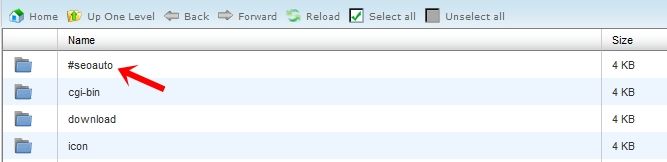Như các bạn đã biết WordPress (ở đây tôi viết tắt là WP cho gọn), WP là một mã nguồn mở mà được cộng đồng webmaster VN cũng như thế giới ưa chuộng nhất vì sự tối ưu trong SEO và độ bảo mật cao.

Vì lý do là mã nguồn mở và được webmaster ưa chuộng sử dụng nên không thể nào tránh khỏi sự nhòm ngó, khai thác của các hacker. Theo tôi biết thì hacker nhòm ngó, khai thác là do: Giao diện bạn quá pro, code bạn quá chuẩn và bài viết bạn quá nhiều. Hacker sẽ tấn công vì sự ganh tị cũng như chiếm hết data website bạn để share hoặc bán cho những người khác, như vậy công sức của bạn đã đi bay theo mây trời.
Do vậy chúng ta phải đề phòng và bảo mật 1 cách tối ưu nhất.
Bước I: Giấu file config trong WordPress (WP)
[al style=”warning” delay=”2″ ]Lưu ý: Bài viết này chỉ áp dụng cho hosting Linux Cpanel.[/al]
Các bạn truy cập vào hosting mình đang sử dụng và thao tác tạo 1 thư mục (folder) với tên bất kỳ và chú ý phải thêm dấu “#” phía trước tên thư mục. Ví dụ: tôi tạo thư mục có tên là “seoauto”.
![]()
Như ảnh bên trên tôi đặt tên thư mục là seoauto và thêm # phía trước, như vậy tên của thư mục sẽ là #seoauto.
Tôi phải thêm dấu “#” phía trước là vì trong Linux Cpanel dấu “#” sẽ bị lướt qua không đọc được khi bạn Chmod, phần Chmod tôi sẽ hướng dẫn các bạn ở bước III 😀
Bước II: Di chuyển file config để che giấu nó
Các bạn tiếp tục tạo 1 file .php với tên bất kỳ trong thư mục “#seoauto” đã tạo lúc nãy, ví dụ tôi đặt là “baomat.php” sau đó mở file “config.php” (file này nằm ngang hàng với thư mục “wp-admin, wp-includes, wp-content“) và tiến hành copy nội dung file “config.php” vào file “baomat.php” và save nó lại.
Sau khi copy và dán xong các bạn xóa nội dung file “config.php“, thêm vào đoạn code sau:
[code=’php’][/code]
Nhớ chỉnh lại đường dẫn cho đúng với cấu trúc thư mục của bạn.
Chú ý: tạo thêm 1 file “index.html” trong thư mục “#seoauto” để phòng khi có lúc bạn chỉnh sửa và quên Chmod :p
Bước III: Chmod
Chmod file config.php của bạn thành 0444 hoặc 0400 thay vì 0644. Cách Chmod thì bạn có thể dùng phần mềm FTP hoặc làm ngay trên host. Bạn nào còn thắc mắc thì có thể để lại comment ở dưới.
Ta tiến hành chmod file chứa nội dung config, theo như bài hướng dẫn của tôi là chmod file “baomat.php” thành 0444 hoặc 0400 thay vì 0644.
Tiếp theo, chmod thư mục “#seoauto” thành 0101 hoặc 0111 hoặc 0711 thay vì 0755. Vì sao ta phải chmod thư mục “#seoauto” thành 0101,0111,0711? Vì với permission chmod như thế, khi click vào thì thư mục trống rỗng, không hiện nội dung của thư mục 😀
Àh! quên, chúng ta nhớ mã hóa đoạn code này nữa nhé:
[code=’php’][/code]
Bonus: bạn nào mã hóa mà website không hoạt động hoặc không biết mã hóa thì có thể gửi đoạn code của các bạn lên đây, mình sẽ mã hóa giúp các bạn!
Chúc các bạn thành công!
Lâm Huy Cường nghiên cứu & tổng hợp
![]()
[cr13]